win10桌面壁纸位置 Windows10电脑默认壁纸在哪个文件夹
更新时间:2023-09-21 17:42:42作者:xtliu
win10桌面壁纸位置,Windows 10操作系统作为微软最新一代的电脑操作系统,拥有许多令人称道的功能和特点,其中之一就是它提供了一系列精美而丰富的桌面壁纸供用户选择。许多用户都对这些默认壁纸的位置感到困惑,想知道它们究竟存储在哪个文件夹里。让我们一起来揭开这个谜团,探索一下Windows 10电脑默认壁纸的所在文件夹吧。
具体方法:
1.第一步,打开文件资源管理器。在文件路径输入或粘贴“C:\Windows\Web\Wallpaper”,然后点击回车键,如下图所示。
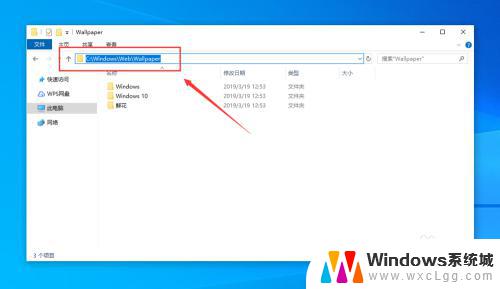
2.第二步,打开“Windows 10”文件夹,就可以看到桌面壁纸,如下图所示。
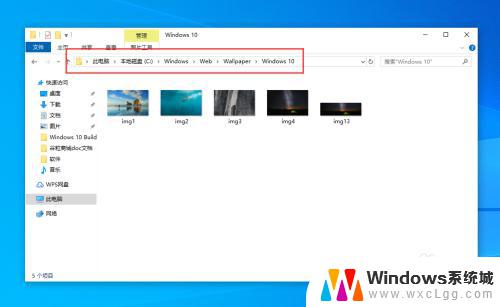
3.第三步,打开“Windows”文件夹,就可以看到默认的桌面壁纸,如下图所示。
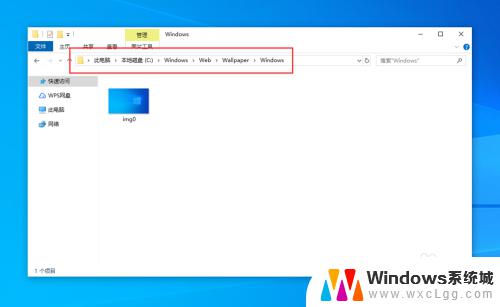
4.第四步,打开“鲜花”文件夹,可以看到鲜花壁纸,如下图所示。
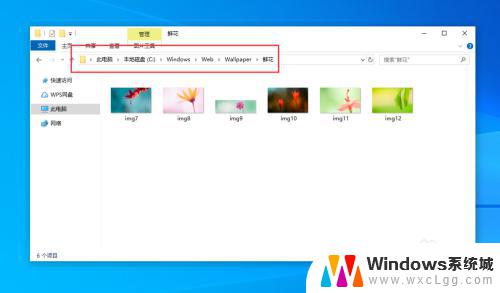
5.第五步,在“C:\Windows\Web”目录下。可以看到有有4K、Screen、Wallpaper三个目录,如下图所示。
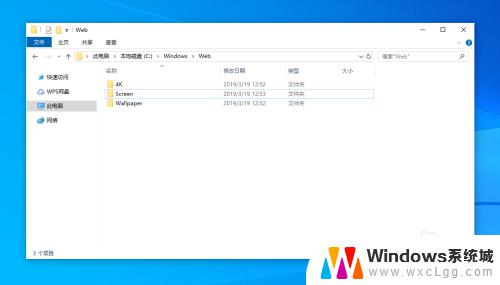
6.打开“4K”,再打开“Wallpaper”。然后打开“Windows”,可以看到适用于电脑、平板、手机格式的壁纸,如下图所示。
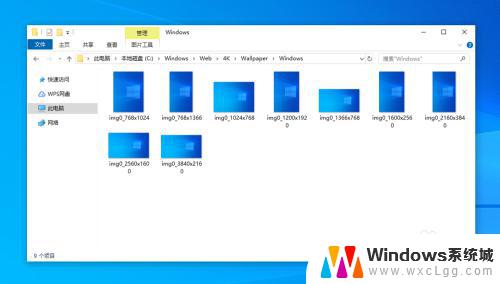
以上是Win10桌面壁纸位置的全部内容,如果遇到这种情况,您可以按照小编的步骤进行解决,非常简单快速,一步到位。
win10桌面壁纸位置 Windows10电脑默认壁纸在哪个文件夹相关教程
-
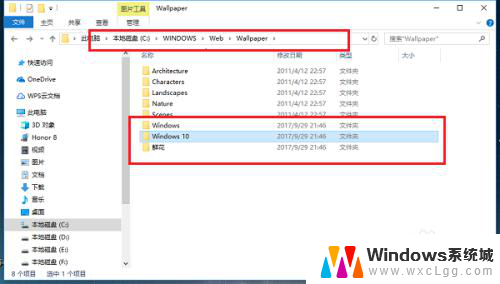 win10壁纸图片在哪个文件夹 win10系统壁纸默认存放在哪个文件夹
win10壁纸图片在哪个文件夹 win10系统壁纸默认存放在哪个文件夹2023-12-07
-
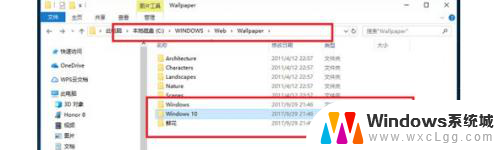 怎么看桌面壁纸在哪个文件夹 Win10桌面背景图片在哪里
怎么看桌面壁纸在哪个文件夹 Win10桌面背景图片在哪里2024-08-14
-
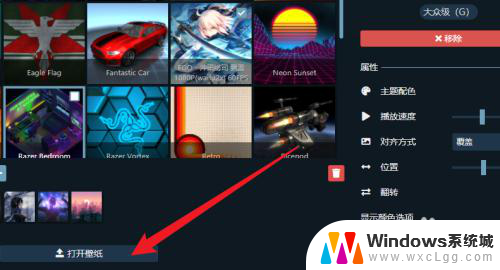 怎样将视频设为壁纸 Win10如何将MP4文件设置为桌面壁纸
怎样将视频设为壁纸 Win10如何将MP4文件设置为桌面壁纸2024-06-07
-
 win10怎么换动态桌面壁纸 win10电脑如何设置动态壁纸
win10怎么换动态桌面壁纸 win10电脑如何设置动态壁纸2024-09-20
-
 如何设置动态壁纸win10 win10电脑怎么设置动态壁纸桌面
如何设置动态壁纸win10 win10电脑怎么设置动态壁纸桌面2024-09-26
-
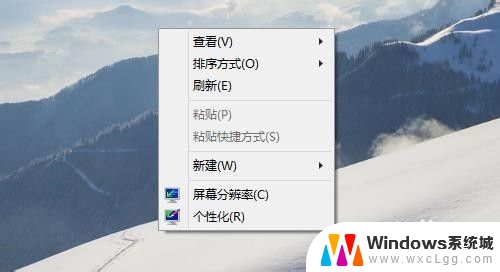 换桌面壁纸怎么换 Windows10桌面壁纸更换步骤
换桌面壁纸怎么换 Windows10桌面壁纸更换步骤2024-07-13
- win10换桌面动态壁纸 win10电脑动态壁纸设置方法分享
- windows桌面背景图片在哪个文件夹 Win10桌面背景文件夹位置
- 怎么将自己的照片设置为电脑壁纸 win10怎样将图片设置为桌面壁纸
- win10的锁屏壁纸在哪里找到 Win10锁屏壁纸设置方法
- win10怎么更改子网掩码 Win10更改子网掩码步骤
- 声卡为啥没有声音 win10声卡驱动正常但无法播放声音怎么办
- win10 开机转圈圈 Win10开机一直转圈圈无法启动系统怎么办
- u盘做了系统盘以后怎么恢复 如何将win10系统U盘变回普通U盘
- 为什么机箱前面的耳机插孔没声音 Win10机箱前置耳机插孔无声音解决方法
- windows10桌面图标变白了怎么办 Win10桌面图标变成白色了怎么解决
win10系统教程推荐
- 1 win10需要重新激活怎么办 Windows10过期需要重新激活步骤
- 2 怎么把word图标放到桌面上 Win10如何将Microsoft Word添加到桌面
- 3 win10系统耳机没声音是什么原因 电脑耳机插入没有声音怎么办
- 4 win10怎么透明化任务栏 win10任务栏透明效果怎么调整
- 5 如何使用管理员身份运行cmd Win10管理员身份运行CMD命令提示符的方法
- 6 笔记本电脑连接2个显示器 Win10电脑如何分屏到两个显示器
- 7 window10怎么删除账户密码 Windows10删除管理员账户
- 8 window10下载游戏 笔记本怎么玩游戏
- 9 电脑扬声器不能调节音量大小 Win10系统音量调节功能无法使用
- 10 怎么去掉桌面上的图标 Windows10怎么删除桌面图标